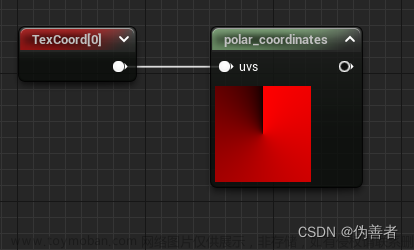前言
- 本文将使用ShaderGraph制作一个根据坐标控制溶解的位置,物体靠近局部溶解的效果,可以直接拿到项目中使用。
- 对ShaderGraph还不了解的小伙伴可以参考这篇文章:【Unity ShaderGraph】| Shader Graph入门介绍 | 简介 | 配置环境 | 窗口介绍 | 简单案例
- 下面就开始看一下具体的制作流程,然后自己动手制作一个吧!
【Unity ShaderGraph】| 物体靠近时局部溶解,根据坐标控制溶解的位置
一、效果展示

二、根据坐标控制溶解的位置,物体靠近局部溶解
首先在Project下右键 Creat - > Shader Graph -> URP -> Lit Shader Graph创建一个Lit Shader Graph。
然后双击打开该ShaderGraph,在ShaderGraph 面板中的Graph Inspector面板上打开Alpha Clipping选项,这样在主节点中才会出现Alpha 和Alpha Clipping参数,将Alpha 改为0.5。
然后按照下图所示进行节点添加和连接:
这里声明了一个Vector3类型的targetpos变量用于接收外部目标物体的坐标位置,Float类型的strength用来控制溶解的强度。
根据Position节点和targetpos的信息,使用Distance节点来计算 目标位置 距离我们要溶解的模型的顶点坐标的距离,根据这个距离配合噪声节点来控制溶解的触发效果。
效果如下:
三、应用实例
创建完上述ShaderGraph之后在Project下创建一个材质球Material,然后将该ShaderGraph拖到该材质球上即可应用。
此时在场景中添加两个GameObject进行测试,将材质球拖到其中一个对象上用于触发溶解效果,另一个对象用来靠近第一个物体。
还需要创建一个脚本DissolutionTest.cs用来控制材质球的参数,脚本代码如下:
using UnityEngine;
/// <summary>
/// 该脚本挂在要溶解的物体上
/// </summary>
public class DissolutionTest : MonoBehaviour
{
/// <summary>
/// 材质球
/// </summary>
public Material mat;
/// <summary>
/// 要靠近过来的物体
/// </summary>
public Transform m_targetObj;
public GameObject matGo;
void Update()
{
mat.SetVector("Vector3_5ed88c362a9e4bbca58e136b649d69fd", m_targetObj.position);
}
}
SetVector方法的第一个参数为ShaderGraph中strength的Reference值,根据自己的实际参数填写即可,也可以手动将strength的Reference值给修改成指定数值。
将该脚本拖到场景中想要进行溶解的物体身上,然后将对应的溶解效果材质和目标对象拖到该脚本中。
此时运行程序,拖动对象进行效果测试:
使用这个材质可以做一些有趣的玩法,比如有些地方或物品,需要玩家靠近后开始溶解并显示内部的场景,增加游戏趣味性。
🎬 博客主页:https://xiaoy.blog.csdn.net
🎥 本文由 呆呆敲代码的小Y 原创 🙉
🎄 学习专栏推荐:Unity系统学习专栏
🌲 游戏制作专栏推荐:游戏制作
🌲Unity实战100例专栏推荐:Unity 实战100例 教程
🏅 欢迎点赞 👍 收藏 ⭐留言 📝 如有错误敬请指正!
📆 未来很长,值得我们全力奔赴更美好的生活✨
------------------❤️分割线❤️-------------------------




资料白嫖,技术互助
| 学习路线指引(点击解锁) | 知识定位 | 人群定位 |
|---|---|---|
| 🧡 Unity系统学习专栏 🧡 | 入门级 | 本专栏从Unity入门开始学习,快速达到Unity的入门水平 |
| 💛 Unity实战类项目 💛 | 进阶级 | 计划制作Unity的 100个实战案例!助你进入Unity世界,争取做最全的Unity原创博客大全。 |
| ❤️ 游戏制作专栏 ❤️ | 难度偏高 | 分享学习一些Unity成品的游戏Demo和其他语言的小游戏! |
| 💚 游戏爱好者万人社区💚 | 互助/吹水 | 数万人游戏爱好者社区,聊天互助,白嫖奖品 |
| 💙 Unity100个实用技能💙 | Unity查漏补缺 | 针对一些Unity中经常用到的一些小知识和技能进行学习介绍,核心目的就是让我们能够快速学习Unity的知识以达到查漏补缺 |

👑评论区抽奖送书
最后在评论区进行抽取三名幸运的小伙伴送下面这本书籍
-
这次博主多方联系,最终搞到了一些unity 相关的书籍,在这里搞个小活动抽奖送给大家,对看书感兴趣的小伙伴可以参加一波呀,刚开始可能参与的不多,抽中概率很大哦!
-
《Unity实战(第3版)》
-
一本非常经典的
Unity实战 游戏开发编程名著,结合Unity开发使用效果卓佳! -
尤其是想从事Unity开发游戏的小伙伴,这本书就可以让你了解Unity实战用到的相关知识,对症下药可以极大地提高学习效率!
🎁抽奖规则
规则如下:
| 🚀 规则如下🚀 |
- 给本篇博客文章
点赞收藏评论三连,然后在评论区评论里抽取三个小伙伴!送一本Unity的书籍! - 总共
抽三本,中的几率还是很大的哦~ 想看书的小伙伴参与起来! -
中奖信息下周一本篇文章评论区公布!记得留意呀! - 没抽到的,但是喜欢这本书的小伙伴也可以在网上自行购买哈,官方正品商店购买即可,目前本书也是五折优惠!
| 🚀 规则如上🚀 |
🎄推荐理由(⭐⭐⭐⭐)
- 学习Unity知识的同时,还要注重实战案例学习,本书也是从Unity引擎的基本介绍开始,通过几个实战案例来深入学习Unity。
- 如果你意识到自己是为游戏而生,并想要开发和制作游戏,那你一定会受到本书中真实的、独立的游戏实例的启发。
- 《Unity实战(第3版)》介绍如何使用Unity游戏平台创建游戏。其中包含的许多2D、3D和AR/VR游戏示例能让你亲身体验Unity的工作流程和最先进的渲染引擎。
- 目前本书已完全更新,介绍了Unity的XR工具包,展示了如何开始构建VR和AR应用。
没抽到的小伙伴也可以在官方商店购买哈,书还是很棒的,喜欢看书也可以买本看~文章来源:https://www.toymoban.com/news/detail-751633.html
Unity实战(第3版) 京东官方链接在这,书本图片如下,喜欢的小伙伴参与起来吧! 文章来源地址https://www.toymoban.com/news/detail-751633.html
文章来源地址https://www.toymoban.com/news/detail-751633.html
到了这里,关于【Unity ShaderGraph】| 物体靠近时局部溶解,根据坐标控制溶解的位置【文末送书】的文章就介绍完了。如果您还想了解更多内容,请在右上角搜索TOY模板网以前的文章或继续浏览下面的相关文章,希望大家以后多多支持TOY模板网!